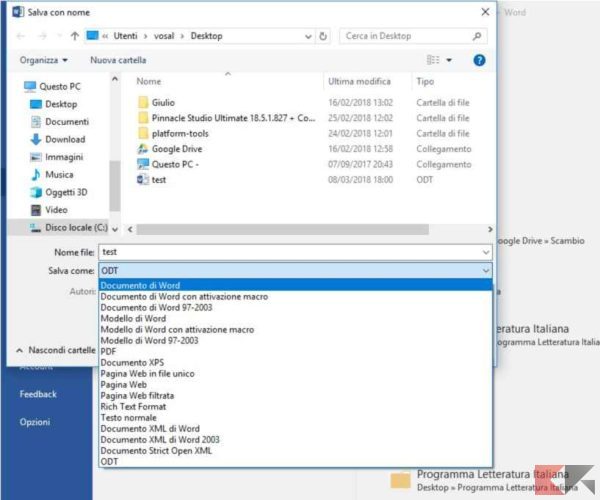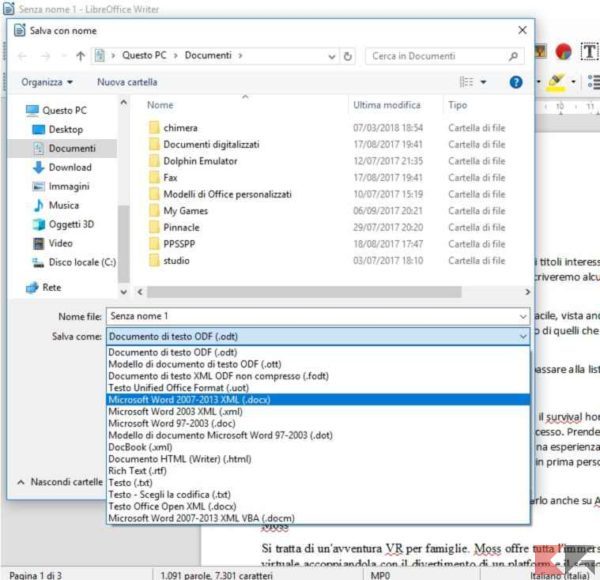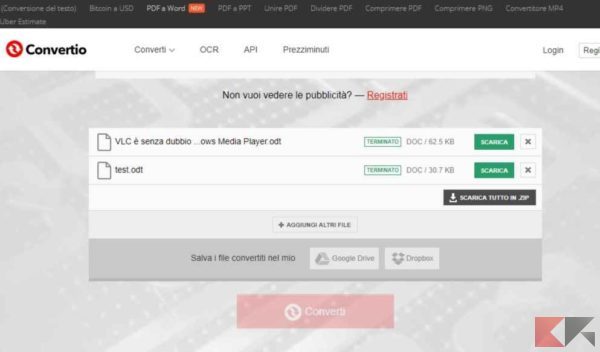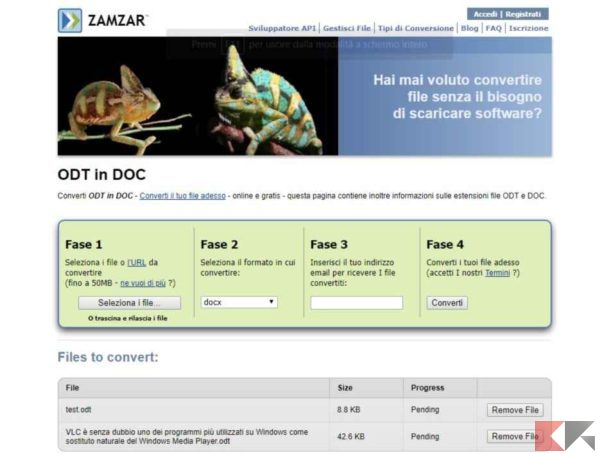ODT, è il formato per i testi di ODF, che è il gruppo di formati liberi per l’ufficio sviluppato dal consorzio di industrie OASIS (Organization for the Advancement of Structured Information Standards). Tutti i formati ODF sono basati su una versione di XML e sono uno standard ISO dal maggio del 2006.
Il formato di testo ODT è da sempre il formato di salvataggio predefinito dei documenti di Writer, il Word processor incluso in OpenOffice e LibreOffice.
In questo articolo vedremo i modi più rapidi per trasformare un file ODT in un file di Word, quindi per ottenere un file con formato DOC o DOCX.
Attenzione, la conversione fra formati è migliorata molto negli ultimi anni, ma resta comunque problematica per i documenti più complessi (quelli: ricchi di tabelle, immagini, e con formattazione molto articolata). Quindi, vi consigliamo di aprire e controllare il file convertito prima di inviarlo ad amici, conoscenti o colleghi.
Usare Office per convertire ODT in file DOCX e DOC
Se si è in possesso di una versione di Office a partire dalla 2010, convertire i file ODT è un gioco da ragazzi.
Word, infatti, da questa versione di Office supporta ufficialmente i file ODT, quindi bastano pochi passi per la conversione, bisogna:
- cliccare due volte sul file che si vuole convertire, ed esso verrà aperto in Word;
- dentro Word, in alto a destra cliccare sulla voce File, e poi su Salva con nome;
- cliccare su una delle destinazioni recenti, o su Sfoglia, si aprirà una finestra di dialogo;
- nella finestra, scegliere il nome del file, e poi il formato Documento di Word sfruttando il menù a tendina accanto alla voce Salva come;
- infine cliccare sul pulsante Salva.
Se avete bisogno di condividere il documento con persone che possiedono una versione particolarmente antiquata di Word, vi consigliamo di scegliere come formato Documento di Word 97-2003 (il classico formato doc).
Usare LibreOffice per convertire ODT in file DOCX
Anche con la principale alternativa libera ad Office, convertire i file ODT in DOCX è semplicissimo, bastano pochi passi, bisogna:
- cliccare due volte sul documento che si vuole convertire, ed esso sarà aperto tramite Writer;
- in Writer, in alto a destra cliccare sulla voce File, e poi sulla voce Salva con nome;
- nella finestra di dialogo, indicare la cartella in cui si vuole che il file convertito venga salvato;
- successivamente inserire il nome del documento e subito sotto scegliere nell’apposito menù a tendina il formato Microsoft Word 2007-2013 XML (.docx);
- infine cliccare su Salva.
Anche in questo caso, se avete bisogno di condividere il documento con persone che possiedono una versione particolarmente antiquata di Word, vi consigliamo di salvare il documento in formato DOC. La procedura è analoga a quella descritta sopra, basta scegliere come formato Microsoft Word 97-2003 (.doc).
Convertire ODT in DOCX tramite tool online
Se si deve convertire un grande numero di file, non conviene utilizzare Word o Writer, è più efficiente sfruttare uno dei numerosi tool gratuiti presenti in rete.
Ecco due ottimi tool e come utilizzarli:
Convertio
È un convertitore rapido, pratico e pure in italiano. Non serve alcuna registrazione e bastano pochi passi per avere tutti i propri documenti ODT convertiti in DOCX. La procedura è semplice basta:
- andare sulla pagina del convertitore;
- cliccare sul pulsante rosso Da un computer, oppure trascinare semplicemente i file di nostro interesse e rilasciarli nella finestra;
- cliccare su Converti e attendere la fine della conversione;
- a conversione conclusa, cliccare sul pulsante verde Scarica accanto ad ogni file convertito, oppure cliccare sul pulsante Scarica tutto in zip per scaricare un archivio compresso con tutti i file convertiti.
ZamZar
Si tratta di un altro convertitore gratuito e senza registrazione, che permette di convertire file in serie. Il funzionamento è semplice e simile a quello di Convertio, ma il servizio vi obbliga a fornire un indirizzo mail valido a cui ricevere i file convertiti.
Utilizzare ZamZar per convertire file ODT in DOCX è semplice, basta:
- andare sulla pagina Web del servizio;
- cliccare sul pulsante Seleziona i file…, oppure trascinare semplicemente i file e rilasciarli nella finestra del browser;
- scegliere nel menù a tendina sotto la scritta Fase 2, il formato docx;
- inserire sotto Fase 3 l’indirizzo e-mail a cui si vogliono ricevere i file convertiti;
- infine cliccare su Converti, e poi aprire la e-mail fornita e scaricare i file in formato DOCX.
Il nostro approfondimento su come convertire i file ODT in file Word si è concluso. Vi invitiamo a consultare altri interessanti nostri post dedicati a Word: